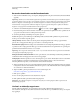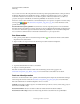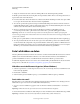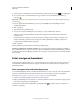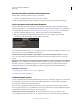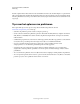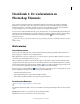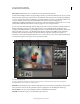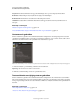Operation Manual
14
PHOTOSHOP ELEMENTS 9 GEBRUIKEN
De werkruimten in Photoshop Elements
Laatst bijgewerkt 10/2/2012
Projectvak Dit vak bevat miniaturen van geopende afbeeldingen, die u op eenvoudige wijze kunt beheren.
Deelvensters Paletten helpen u bij het bijhouden en wijzigen van afbeeldingen.
Deelvenstervak Hiermee kunt u de deelvensters in het werkgebied ordenen.
Statusbalk De statusbalk in de werkruimte Bewerken bevat knoppen waarmee u het Projectvak kunt tonen of
verbergen.
Meer Help-onderwerpen
“Kleuren corrigeren in Snel repareren” op pagina 114
“De bestandsinformatie weergeven in het deelvenster Info of op de statusbalk” op pagina 37
Contextmenu's gebruiken
U kunt contextmenu's gebruiken in de werkruimten Bewerken en Organiseren. Contextgevoelige menu's bevatten
opdrachten die betrekking hebben op het actieve gereedschap of deelvenster, of op de actieve selectie. Vaak vormen
deze menu's een andere manier om de opdrachten in de venstermenu's te openen.
Klik met de rechtermuisknop om een contextmenu te openen. Dit menu wordt in de modus Volledig bewerken in het Projectvak weergegeven.
1 Plaats de aanwijzer op een afbeelding of element van een deelvenster.
Opmerking: Niet alle deelvensters hebben contextmenu's.
2 Klik met de rechtermuisknop en kies een opdracht in het menu.
Toetscombinaties en wijzigingstoetsen gebruiken
U kunt contextmenu's gebruiken in de werkruimten Bewerken en Organiseren. Door middel van toetscombinaties
kunt u snel opdrachten uitvoeren zonder gebruik te maken van de menu's; met wijzigingstoetsen wijzigt u de manier
waarop een gereedschap werkt. Als een toetscombinatie beschikbaar is, verschijnt deze rechts van de opdrachtnaam in
het menu.
Meer Help-onderwerpen
“Photoshop Elements-sneltoetsen” op pagina 312
“Toetsen voor het selecteren van gereedschappen” op pagina 313